GAMES PC FREELANCER Manuel utilisateur
PDF
Télécharger
Document
DOCTRINE FONDAMENTALE DE LA FORCE DE SÉCURITÉ DE LIBERTY TM PAGE 1 Informations sur la sécurité À propos des crises d’épilepsie liées à la photosensibilité Pour un très faible pourcentage de personnes, l’exposition à certaines images, notamment aux lueurs ou motifs clignotants pouvant apparaître dans les jeux vidéo, risque de provoquer une crise d’épilepsie liée à la photosensibilité, même chez des personnes sans antécédent épileptique. Les symptômes de ces crises peuvent varier ; ils comprennent généralement des étourdissements, une altération de la vision, des mouvements convulsifs des yeux ou du visage, la crispation ou le tremblement des bras ou des jambes, une désorientation, une confusion ou une perte de connaissance momentanée. Ces crises peuvent également provoquer une perte de connaissance ou des convulsions pouvant engendrer des blessures dues à une chute sur le sol ou à un choc avec des objets avoisinants. Cessez immédiatement de jouer et consultez un médecin médecin, si vous ressentez de tels symptômes. Il est conseillé aux parents de surveiller leurs enfants et de leur poser des questions concernant les symptômes ci-dessus ; les enfants et les adolescents sont effectivement plus sujets à ce genre de crise que les adultes. Vous pouvez réduire le risque d’une crise d’épilepsie liée à la photosensibilité en prenant les mesures de précaution suivantes : • jouez dans une pièce bien éclairée ; • ne jouez pas si vous avez sommeil ou si vous êtes fatigué. Si vous, ou un membre de votre famille, avez des antécédents de crises d’épilepsie, consultez un médecin avant de jouer. Les informations contenues dans ce document, y compris les références à des URL ou à d’autres sites Web Internet, peuvent faire l’objet de modifications sans préavis. Sauf mention contraire, les noms de sociétés, les organisations, les produits, les personnes et les événements décrits dans ce document sont fictifs et toute ressemblance à une société, une organisation, un produit, une personne ou un événement réels ne serait que pure coïncidence. Il incombe à l’utilisateur de respecter toutes les lois applicables en matière de droits d’auteur. Sans limitation des droits issus des droits d’auteur, aucune partie de ce document ne peut être reproduite, stockée ou incluse dans un système de récupération de données, ou transmise à quelque fin ou par quelque moyen que ce soit (électronique, mécanique, photocopie, enregistrement ou autre) sans l’autorisation expresse et écrite de Microsoft Corporation. Les produits mentionnés dans ce document peuvent faire l’objet de brevets, de dépôts de brevets en cours, de marques, de droits d’auteur ou d’autres droits de propriété intellectuelle et industrielle de Microsoft. Sauf stipulation expresse contraire d’un contrat de licence écrit de Microsoft, la fourniture de ce document n’a pas pour effet de vous concéder une licence sur ces brevets, marques, droits d’auteur ou autres droits de propriété intellectuelle. © & p 2002 Microsoft Corporation. Tous droits réservés. Microsoft, Digital Anvil, le logo Digital Anvil, Freelancer, le logo Microsoft, le logo Microsoft Games Studios, Windows et Windows NT sont soit des marques déposées de Microsoft Corporation aux États-Unis d’Amérique et/ou dans d’autres pays. Développé par Digital Anvil pour Microsoft Corporation. Les noms de produits et de sociétés réels mentionnés dans la présente documentation sont des marques de leurs propriétaires respectifs. Table des matières VTH du vaisseau.................................................................2 Installation de Freelancer ........................................... 4 Menu principal .................................................................. 4 Menus du jeu ..................................................................... 5 Doctrine fondamentale de la Force de sécurité de Liberty ...............................................................6 Section 1 : Présentation du protocole de la FSL........... 7 Déclaration d’intention.................................................. 8 VTH de la base ................................................................. 8 Protocole de la base ..................................................... 9 Achat et vente ................................................................ 10 Protocole de mission ..................................................... 12 Section 2 : Notions élémentaires de pilotage ..............13 Mode Vol libre................................................................. 14 Mode Manœuvres ............................................................ 15 Points de route et meilleures trajectoires ........... 16 Section 3 : Portes de saut et routes commerciales......18 Commandes au clavier....................................................... 20 Section 4 : Notions élémentaires de combat .............. 22 Stratégies offensives .................................................. 23 Tir ......................................................................................24 Codage par couleur ...................................................... 25 Flèches et crochets de ciblage ................................ 26 Stratégies défensives .................................................. 30 Section 5 : Le réseau neuronal .................................... 32 Journal du réseau neuronal...................................... 32 Carte de navigation / Journal de mission ............... 32 Inventaire.........................................................................34 État du joueur................................................................ 35 Informations actuelles ................................................ 35 Conclusion....................................................................... 35 La guilde des free-lances (Multijoueur) Discussion 36 Regroupement 36 Échange 37 Connexion à un serveur 38 Lancement de votre propre serveur 39 Informations supplémentaires 39 36 PAGE 2 PAGE 3 MENU MANŒUVRES (VOIR LA SECTION 2) Offre au pilote une série d’options de pilotage VTH du vaisseau Il s’agit de la VTH de base affichée lors du pilotage. Vol libre Arrimer Croisière Formation Atteindre MENU RÉSEAU NEURONAL (VOIR LA SECTION 5) Relie le pilote à toutes les bases de données d’informations FSL Journal du réseau neuronal Flèches Carte de navigation / Journal de mission Inventaire Crochets Réticule de visée Les crochets, les flèches et le réticule de visée aident le pilote à suivre et analyser les objets. Pour de plus amples informations, reportez-vous à la Section 4. État du joueur Informations actuelles Informations sur le pilote et le vaisseau. Pour de plus amples informations, reportez-vous à la Section 4. MENU DES COMMANDES DES ARMES (VOIR LA SECTION 4) MENU ÉTAT DE LA CIBLE (VOIR LA SECTION 4) Permet au pilote de surveiller et d’analyser tous les objets proches Permet au pilote de choisir des armes et de déployer de l’équipement de réparation. Ennemi le plus proche Appeler Scanner chargement / Faisceau de récupération Utiliser nanorobots Membres formation Utiliser batterie de bouclier Basculer vers cible Liste des armes du pilote Basculer vers la liste de contacts AFFICHAGE ÉTAT DU VAISSEAU (VOIR LA SECTION 4) Permet au pilote de surveiller les systèmes de vaisseaux de base Niveau de réserve du propulseur Puissance disponible Récupérer le butin Vitesse du vaisseau État bouclier du joueur État coque vaisseau du joueur PAGE 4 Installation de Freelancer Insérez le CD Freelancer dans le lecteur de CD-ROM, puis suivez les instructions affichées à l’écran. Si le programme d’installation de Freelancer ne s’exécute pas automatiquement, suivez les étapes ci-dessous : PAGE 5 Menus du jeu Les menus du jeu (en vol, à la base ou en mode Multijoueur) proposent des options légèrement différentes, y compris l’option Enregistrer partie. Pour enregistrer une partie manuellement 1. Dans le menu Démarrer, cliquez sur Exécuter. 1. Appuyez sur la touche F1. 2. Tapez D:\setup.exe (D représentant votre lecteur de CD-ROM). 2. Cliquez sur Enregistrer partie. 3. Dans l’écran d’installation, cliquez sur Installer puis suivez les instructions affichées à l’écran. 3. Entrez un nom ou une description de partie, puis appuyez sur la touche ENTRÉE. Menu principal Le menu principal contient les options suivantes : NOUVELLE PARTIE Permet de commencer une nouvelle partie. CHARGER PARTIE Permet de charger une partie déjà enregistrée. MULTIJOUEUR Permet de commencer une partie en mode Multijoueur. OPTIONS Permet de modifier l’affichage à l’écran, les éléments audio et les commandes au clavier ; d’afficher les crédits. QUITTER Permet de quitter la partie et de revenir au bureau. Votre état et votre emplacement sont régulièrement enregistrés en cours de jeu. REMARQUE : vous ne pouvez pas enregistrer manuellement une partie en mode Multijoueur. SECTION 1 SUR ORDRE DU SECRÉTAIRE DE LA FORCE DE SÉCURITÉ DE LIBERTY 1 Doctrine fondamentale de la Force de sécurité de Liberty AVERTISSEMENT : ce document contient des données techniques confidentielles dont la divulgation constitue une infraction à la loi sur la confidentialité des services secrets de la FSL (Liberty Security Privacy Act, titre 12, LADSF Sec. 2132, et seq.). Toute infraction entraîne des poursuites judiciaires. Trent, vous quittez Bretonia pour aller faire fortune dans l’espace, c’est bien ça ? Tout ce que je peux vous dire c’est de garder la tête sur les épaules. L’espace est rempli de vermines qui ont commencé tout comme vous : des gens honnêtes cherchant à se faire une place au milieu des étoiles. Et je ne parle pas uniquement des criminels ; les rebelles et les gouvernements sont presque aussi corrompus que les mafieux là-bas. Étudiez ce manuel de combat de Liberty. Je l’ai obtenu d’un ferrailleur au champ de débris de Jersey juste en dehors de Manhattan. Il a été édité il y a quelques années et la FSL n’est pas très coopérative concernant certaines informations, mais j’ai rempli les trous autant que j’ai pu. Vous trouverez sans aucun doute ce papier fascinant et il se pourrait bien qu’il vous empêche de devenir une autre traînée de vapeur interstellaire. Toujours à Leeds, Richard W. Tobias Présentation du protocole de la FSL Bienvenue et félicitations ! Vous avez déjà fait preuve d’une compétence et d’une intelligence exemplaires, deux traits que nous espérons peaufiner avec les procédures de pilotage et de combat de pointe qui ont survécu à l’épreuve du temps. Mais notez bien que la compétence la plus prisée dans la Force de sécurité de Liberty (FSL) ne s’apprend pas. Elle est innée et constitue le seul et unique attribut distinguant un bon soldat d’un soldat d’exception : la subordination de l’égoïsme minable à la loi supérieure de la justice, à quelque chose plus grand que nous tous. Vive la Force de sécurité de Liberty ! SECTION 1 PAGE 8 PAGE 9 Déclaration d’intention L’objectif de ce manuel est de familiariser les pilotes potentiels avec le protocole, les tactiques et la technologie de la FSL. Alors que la FSL reconnaît que la théorie ne remplace pas l’expérience du terrain, nous demandons beaucoup plus à nos pilotes que d’autres organisations. Pour cette raison, la bonne compréhension des méthodes de la FSL est indissociable de la réussite des pilotes et ce, bien avant qu’ils n’entrent en situation de combat. La première section de ce manuel traite de la façon dont un officier de la FSL doit se comporter sur la base. AVERTISSEMENT : le non-respect de la procédure FSL telle que définie dans ce document peut entraîner des poursuites judiciaires fédérales. VTH de la base Voici la VTH telle qu’elle s’affiche lorsque vous vous trouvez sur une base, station spatiale ou tout autre objet stationnaire. Plate-forme de lancement Lancez-vous dans l’espace Concessionnaire de vaisseaux Équipementier Bar Marchand SECTION 1 Protocole de la base Lors de vos déplacements vers une des nombreuses bases du secteur de Sirius, vous rencontrerez les environnements suivants : PLATE-FORME DE LANCEMENT Permet de revenir à la plate-forme de lancement. De là, cliquez sur l’icône Lancez-vous dans l’espace. L’icône Plate-forme de lancement peut être différente de celle présentée ici, selon votre emplacement. BAR Permet d’entrer en contact avec des individus venant de part et d’autre des colonies et dont un bon nombre offre des informations vitales, des rumeurs utiles et des offres d’emploi lucratif. Les bars sont généralement équipés de panneaux de missions et d’écrans d’actualités offrant des opportunités et informations supplémentaires. Trent : certains habitués du bar peuvent blanchir votre réputation auprès d’une faction rivale, à un certain prix. MARCHAND Permet d’acheter ou de vendre de la nourriture, du carburant, de l’oxygène, des médicaments et autres articles. Gardez à l’esprit que les marchands font parfois du trafic de produits illégaux. ÉQUIPEMENTIER Permet d’acheter ou de vendre des armes et de l’équipement, ainsi que de réparer votre vaisseau. CONCESSIONNAIRE DE VAISSEAUX Permet d’échanger votre vaisseau. Le vaisseau de combat type de la FSL est le chasseur léger de Liberty, disponible sur Manhattan, Los Angeles, Denver et Houston. Trent : sur la quarantaine de vaisseaux disponibles dans Sirius, sélectionnez-en un répondant à vos besoins. Les cargos sont adaptés au commerce, mais en situation de combat, ils ne font pas le poids face aux chasseurs lourds. SECTION 1 PAGE 10 Achat et vente Le protocole de la FSL concernant l’achat et la vente d’armes, d’équipements, de marchandises et de vaisseaux est le suivant : rendez-vous chez le fournisseur approprié (marchandises, équipements ou vaisseaux), puis sélectionnez le marchand (ou l’icône de marchand) pour ouvrir une fenêtre de tractation commerciale. Votre inventaire est répertorié dans le panneau de gauche, celui du marchand dans le panneau de droite. Le panneau central affiche le prix des éléments et les quantités sélectionnées dans l’une des deux listes. Le panneau inférieur affiche les informations sur tout élément sélectionné. Sélectionnez un élément dans le panneau Marchand. Si vous disposez des fonds, de la capacité de stockage et du niveau de compétence requis, vous pouvez alors acheter cet élément. Pour vendre, sélectionnez un élément dans votre panneau Inventaire. PAGE 11 SECTION 1 Équipementiers Si vous avez acheté un élément qui doit être monté à l’extérieur du vaisseau, un bouton de montage apparaît sur l’affichage de l’élément dans votre panneau Inventaire (voir plus haut). Si le bouton est verrouillé, l’élément est correctement monté ; dans le cas contraire, il est stocké dans votre soute. Tous les points d’attache sont répertoriés en premier dans votre Inventaire et les armes non montées sont répertoriées plus bas. Marchands Lorsque vous achetez des marchandises, vous pouvez déterminer la quantité voulue à l’aide d’un curseur situé dans le panneau central. Votre argent et votre capacité de stockage déterminent la quantité maximum pouvant être achetée. Concessionnaires de vaisseaux Élément monté Élément non monté État de l’élément Notons qu’il existe quelques différences dans les procédures d’achat selon les fournisseurs. Lorsque vous échangez votre vieux vaisseau, le chargement est généralement transféré automatiquement. Dans les rares occasions où ce n’est pas le cas, les éléments non transférés s’affichent dans le panneau Marchand et seront vendus au terme de la transaction. Si vous souhaitez conserver un élément qui n’a pas été transféré automatiquement, vous devez faire de la place dans la soute en supprimant un autre élément. > > > Trent : croyez-le ou non, ce n’est pas l’amour de leur prochain qui motive les marchands. Cochez la case de couleur située près d’une marchandise que vous souhaitez acheter ou vendre pour comparer les prix du marchand avec la moyenne galactique. Le jaune indique un prix moyen, le vert un bon prix et le rouge une arnaque. Si vous vendez des éléments, les cercles de couleur permettent d’évaluer votre tarification. SECTION 1 PAGE 12 PAGE 13 SECTION 2 < < < Autre forme d’acquisition L’achat n’est pas le seul moyen de se procurer des marchandises ; la FSL est consciente qu’il est souvent nécessaire de récupérer des armes ou des marchandises . Le tir sur des astéroïdes dans des zones de mines possibles peut révéler des matières premières. Appuyez sur la touche B pour récupérer tous les éléments disponibles dans le voisinage. Les icônes ci-dessous permettent également d’effectuer cette opération. 2 Notions élémentaires de pilotage Cette section contient les meilleures informations d’opération et de stratégie possibles disponibles pour les pilotes de combat affiliés à la FSL. Suivez strictement les procédures d’opération et d’entraînement pour vous assurer une longue et fructueuse carrière au sein de la FSL. RÉCUPÉREZ BUTIN Permet de récupérer l’ensemble du butin de la zone. FAISCEAU DE RÉCUPÉRATION Permet de récupérer un élément spécifique. (Sélectionnez l’élément à l’écran ou dans la liste État de la cible, puis cliquez sur l’icône). Trent : une fois que vous avez démoli un vaisseau ennemi, vérifiez si la zone ne contient pas un butin récupérable. Vous devrez peutêtre larguer un ou plusieurs éléments de votre inventaire pour faire de la place. Protocole de mission Les pilotes de la FSL peuvent se voir confier des missions via les clients du bar ou les différentes offres des panneaux de missions. Vous pouvez décliner une offre de mission, puis y revenir pour l’accepter. Mais une fois acceptée, la mission doit être remplie : il en va de votre réputation. (Voir « État du joueur » à la section 5 pour de plus amples informations.) Une fois que vous avez donné votre accord et lancé votre vaisseau dans l’espace, une fenêtre de briefing de mission s’affiche. Le panneau de gauche affiche votre objectif immédiat. Le panneau central offre une série de cartes de navigation contenant des informations sur les environs. Le panneau de droite affiche les objectifs de la mission, une évaluation du niveau de difficulté et des informations relatives à la récompense. Passez ces informations en revue, puis cliquez sur Continuer. (Dans certains cas vous pouvez également cliquer sur Abandonner mission, mais pensez aux conséquences que cela aurait sur votre réputation.) Pour commencer, tous les vaisseaux spatiaux connus (qu’ils soient de Bretonia, Liberty, Kusari ou Rhénanie) utilisent deux systèmes d’opération de base : Mode Vol libre Le pilote contrôle tous les déplacements et fonctions du vaisseau. Vol libre Manœuvres (Pilotage automatique) Mode Manœuvres L’ordinateur à bord du vaisseau effectue des manœuvres spécifiques. SECTION 2 PAGE 14 Mode Vol libre PILOTAGE DIRECTIONNEL Vous pouvez vous diriger à l’aide de la souris de deux manières. La première consiste à cliquer sur le bouton gauche, puis à faire glisser la souris, ce qui vous permet d’interagir en toute simplicité avec les diverses fonctions de la VTH. La seconde permet de diriger le vaisseau dans le sens de déplacement de la souris (sans qu’il soit nécessaire de cliquer sur le bouton gauche, puis de faire glisser la souris). Utilisez la méthode qui convient le mieux à votre style de pilotage personnel ou basculez d’une méthode à l’autre en appuyant sur la BARRE D’ESPACEMENT. Trent : je m’en tiens au style clic gauche - déplacement à moins d’être dans le pétrin, car dans ce cas, maintenir le bouton gauche enfoncé pourrait compromettre l’efficacité de mon tir. CONTRÔLE DES RÉGIMES DE VITESSE Vous pouvez régler la vitesse du vaisseau de plusieurs façons : RÉGIME Appuyez sur la touche W pour augmenter le régime et sur la touche S pour le réduire, ou faites tourner la molette de la souris dans le sens voulu. MOTEURS DE CROISIÈRE Cliquez sur l’icône de croisière située sous les icônes de manœuvres ou appuyez sur les touches MAJ+W pour augmenter considérablement la vitesse. Gardez à l’esprit que vous ne pouvez pas utiliser vos armes tant que les moteurs de croisière sont en marche. POSTCOMBUSTION Appuyez sur la touche de tabulation pour engager la postcombustion du vaisseau et augmenter considérablement votre vitesse. Veuillez noter que la postcombustion a une durée limitée, à l’issue de laquelle il est nécessaire de procéder à un rechargement. PAGE 15 SECTION 2 CONTRÔLE AVANCÉ DES RÉGIMES DE VITESSE Déviez à gauche ou à droite (en appuyant respectivement sur les touches A ou D) pour déplacer votre vaisseau latéralement et éviter les obstacles en approche. Coupez votre moteur (en appuyant sur la touche Z) pour laisser votre vaisseau utiliser l’élan qu’il a acquis afin de prendre une direction différente de celle que vous suiviez initialement. L’enclenchement de la poussée inverse (en appuyant sur la touche X) permet d’utiliser les moteurs arrière pour vous déplacer en marche arrière. Si le vaisseau ne répond pas aux commandes de vol libre, cela signifie que vous ne l’avez pas correctement libéré du mode Manœuvres. Cliquez sur l’icône Vol libre ou appuyez sur les touches MAJ+ÉCHAP. Mode Manœuvres Les manœuvres sont des fonctions de pilotage automatique conçues pour des tâches spécifiques comme s’arrimer à une route commerciale ou une porte de saut, rejoindre un vaisseau ou un groupe de vaisseaux en formation, etc. Cliquez sur la cible à l’écran (ou sélectionnez-la dans la Liste de contacts du menu État de la cible), puis cliquez sur l’icône appropriée dans le menu Manœuvres. Cliquez sur l’icône Vol libre (ou appuyez sur ÉCHAP) pour annuler la manœuvre en cours. > > > Trent : les fonctions de manœuvres dépendent de la situation, alors si vous essayez d’utiliser la fonction Formation sur une planète, c’est que vous avez bu trop de grogs. SECTION 2 PAGE 16 PAGE 17 SECTION 2 < < < Cliquez sur les icônes de manœuvres suivantes pour initier les actions répertoriées : ATTEINDRE Achemine votre vaisseau vers une destination sélectionnée, avec pilotage automatique autour des objets. ARRIMER Fait atterrir votre vaisseau sur des planètes, des bases, des stations spatiales, etc. Active les routes commerciales et les portes de saut pour un déplacement à grande vitesse. FORMATION permet à votre vaisseau de rejoindre un autre vaisseau ou groupe de vaisseaux prenant la même vitesse et la même direction. Pour activer une de ces manœuvres, cliquez sur l’objet auquel vous souhaitez affecter cette manœuvre (soit à l’écran, soit depuis le menu État de la cible), puis cliquez sur l’icône de manœuvre appropriée. Points de route et meilleures trajectoires Les points de route essentiels pour la mission sont automatiquement définis pour vous ; ils s’affichent à l’écran sous la forme de diamants violets. Pilotez manuellement ou cliquez sur le point de route (ou choisissez-le dans le menu État de la cible), puis sur Atteindre. Si vous n’êtes pas en mission, vous pouvez définir vos propres points de route et meilleures trajectoires. Ces options permettent au vaisseau d’établir automatiquement le tracé des itinéraires pour les destinations au sein de votre système pouvant impliquer plusieurs sauts de routes commerciales. DÉFINIR POINT DE ROUTE Crée une cible pouvant être sélectionnée et apparaissant à l’écran sous forme de diamant violet. Pour définir un point de route : 1. À partir d’une carte du menu Carte de navigation de votre Réseau neuronal, cliquez sur la destination de votre choix. Un groupe de petites icônes s’affiche. 2. Cliquez sur l’icône Définir point de route. Un guide en forme de diamant violet apparaît sur la carte et la VTH. 3. Cliquez sur le diamant pour le sélectionner en tant que cible, puis cliquez sur Atteindre. DÉFINIR MEILLEURE TRAJECTOIRE Permet au vaisseau de tracer la trajectoire la plus rapide possible vers un objet choisi. Pour définir une meilleure trajectoire, effectuez la même procédure que décrite ci-dessus pour la définition des points de route, mais cliquez cette fois-ci sur l’icône de définition de meilleures trajectoires à partir de la carte de navigation. Effectuez ensuite les étapes restantes. Votre trajectoire apparaît sous la forme d’une série de points de route. Sur les cartes de Carte de navigation / Journal de mission, elle apparaît sous la forme d’une série de lignes violettes marquées de points de route numérotés. REMARQUE : vous pouvez effacer des trajectoires et points de route définis en retournant à la carte de navigation et en cliquant sur l’icône de suppression de la meilleure trajectoire (ou de suppression du point de route). Pour de plus amples informations sur la carte de navigation, reportezvous à la Section 5. SECTION 3 3 PAGE 18 PAGE 19 SECTION 3 Portes de saut et Routes commerciales Dotés des autorisations nécessaires, les pilotes de la FSL peuvent rapidement parcourir de grandes distances en utilisant les routes commerciales (pour les déplacements au sein d’un système) et les portes de saut (pour les déplacements d’un système à l’autre). Route commerciale Utilisez la manœuvre Arrimer avec une route commerciale pour vous déplacer rapidement entre les planètes, stations et autres objets d’un système. Cliquez sur l’icône Vol libre pour quitter manuellement une route commerciale à tout moment. Porte de saut Utilisez la manœuvre d’arrimage à une porte de saut pour franchir de plus grandes distances que via les routes commerciales. Les portes de saut sont les seules à permettre les déplacements entre les systèmes solaires. Manhattan Champ de débris de Pittsburgh Routes commerciales Kusari Cinq systèmes solaires connus Liberty Quatre systèmes solaires connus Bretonia Six systèmes solaires connus Trent : il y a un autre moyen de se déplacer rapidement : les brèches de saut. La FSL ne veut pas en discuter parce que les brèches de saut se produisent naturellement ça et là. Elles pourraient être néfastes à la toute puissante industrie de portes de saut de Liberty. Rhénanie Cinq systèmes solaires connus PAGE 20 PAGE 21 Commandes au clavier Échap ` F1 Utiliser point d’attache 1 & Sélectionner point d’attache 1 Tab Postcombustion “ Utiliser point “‘“ d’attache 4 Utiliser point d’attache 5 Sélectionner point d’attache 3 Sélectionner point d’attache 4 Sélectionner point d’attache 5 Sélectionner point d’attache 6 W E Système d’interruption de croisière Larguer mine Ennemi préc. R Ennemi le + proche Ennemi suivant Cible préc. D F Utiliser point é d’attache 2 Utiliser point d’attache 3 Sélectionner point d’attache 2 Croisière Accélérer Lancer missile A Verr. maj Dévier à gauche Maj F5 Rejoindre formation Atteindre Q F4 Arrimer Menu pause Lancer torpille F3 F2 S Ralentir Z Dévier à droite X Objectifs/Journal ( Batterie de bouclier C Utiliser point d’attache 6 - Carte de navigation Utiliser point d’attache 7 Cible suiv. è Utiliser point d’attache 8 _ U Demande d’échange H F8 Réputation Sélectionner point d’attache 8 Y Fenêtre de discussion G Cible du faisceau F7 Inventaire Sélectionner point d’attache 7 T Supprimer cible Nanorobot V F6 Utiliser point d’attache 9 ç Utiliser point d’attache 10 F11 à - = Sélectionner point d’attache 10 I K P Ret. arrière [ ] \ Appeler L ‘ ; Vue tourelle Entrée Discussion N B F12 Réduire VTH O Scanner chargement Invit. groupée J F10 Informations Sélectionner point d’attache 9 Fenêtre du Groupe F9 M , . / Maj Vue subj./externe Couper moteur Ctrl Poussée inverse Contre-mesure Vue arrière Tout le butin Obj. de mission Alt Alt Activer/Désactiver le pilotage à la souris Légende Réseau neuronal Texte bleu = MAJ+(touche) Équipement Texte rouge = CTRL+(touche) Mode Multijoueur Déplacement Touches inutilisées et génériques Ctrl SECTION 4 PAGE 22 PAGE 23 SECTION 4 Stratégies offensives 4 Notions élémentaires de combat Une fois que vous avez acquis une bonne connaissance de la procédure d’opération de vaisseau, vous devez l’appliquer à une phase tout aussi vitale de l’entraînement au pilotage de la FSL : les armes et tactiques. Le programme présente deux composants élémentaires de combat : les stratégies offensives et les stratégies défensives. Les armes à base d’énergie, les missiles et les torpilles font partie des armes offensives de choix d’un pilote. Équipez votre vaisseau des meilleures armes possibles, mais vérifiez toujours les spécifications avant de vous engager à acheter. Comme nous le verrons plus loin, certaines situations nécessitent certains types d’armes particuliers. Armes à base d’énergie L’armement à base d’énergie constitue le point d’appui de l’arsenal de tout pilote de la FSL. Contrairement aux missiles et mines, ces armes utilisent la centrale électrique de votre vaisseau pour se régénérer. Cliquez avec le bouton droit de la souris pour les lancer, mais soyez conscient des variations d’un type d’arme à l’autre. Par exemple, les armes à base de plasma ont un délai de rechargement faible mais un risque de dégâts élevé, tandis que les lasers se rechargent vite, mais infligent moins de dégâts. Ces armes varient également en matière de consommation d’énergie et de niveau d’efficacité. Missiles et torpilles Les pilotes devraient acheter des missiles auprès d’un équipementier dès que possible. N’abusez pas des missiles et utilisez-les à bon escient. Avec les torpilles, ils font partie des composants les plus dangereux de votre arsenal. Les missiles à tête chercheuse conviennent mieux dans le cas de cibles se déplaçant rapidement. Cependant, ils ont, dans l’ensemble, une capacité de destruction inférieure à celle des missiles standard. Appuyez sur la touche Q pour tirer. MISSILES Les torpilles peuvent infliger d’énormes dégâts, mais leur lenteur les rend vulnérables aux tirs ennemis. Elles sont plus appropriées contre des objets stationnaires. Sélectionnez une torpille dans la liste des armes et cliquez avec le bouton droit de la souris pour tirer, ou appuyez simplement sur les touches MAJ+Q. TORPILLES SECTION 4 PAGE 24 Systèmes d’interruption de croisière Utilisés en tant qu’arme, les systèmes d’interruption de croisière font peu de dégâts. Ils sont conçus pour couper les moteurs de croisière des vaisseaux ennemis, les rendant ainsi plus vulnérables aux attaques. Sélectionnez un système d’interruption de croisière dans la liste des armes et cliquez avec le bouton droit de la souris pour tirer, ou appuyez simplement sur les touches MAJ+E. PAGE 25 SECTION 4 Codage par couleur Votre vaisseau identifie automatiquement les cibles potentielles avec des crochets de couleur (à l’écran) et des flèches (hors écran) ainsi que du texte de couleur dans la liste des contacts. Cela vous permet de distinguer les ennemis, des alliés et des neutres d’un simple coup d’œil. Vert = allié Blanc = neutre Mines Une mine correctement déployée peut déstabiliser un ennemi et décourager toute poursuite. La capacité de tête chercheuse des mines varie, mais soyez prudent lorsque vous les lancez. Les mines visent simplement la cible la plus proche et ne font pas la distinction entre allié et ennemi. Appuyez sur la touche E pour les déployer. Tir Lorsque le réticule de visée se déplace sur un objet pouvant être pris pour cible, sa couleur passe au rouge (ou vert si allié). Le curseur commence à tourner lorsque le moment de tir est optimal. La VTH projette également un réticule de visée rouge qui calcule la vitesse et le vecteur de l’objet ; superposez simplement les deux réticules de visée et tirez. Rouge = ennemi Jaune = vaisseau ou station en communication (dans la liste de contacts, les communications sont représentées par une icône en forme de « tête parlante ») Rose = joueurs de votre groupe (mode Multijoueur) Violet = joueurs extérieurs à votre groupe (mode Multijoueur) SECTION 4 PAGE 26 Flèches et crochets de ciblage Les flèches et crochets codés par couleur fournissent différents types d’informations sur les cibles potentielles. FLÈCHES Votre VTH code tous les objets ennemis hors écran dans la zone à l’aide de petites flèches rouges. Une cible sélectionnée située hors écran est représentée par une grande flèche. PAGE 27 SECTION 4 CROCHETS Les cibles à l’écran, comme les vaisseaux et les objets indispensables à la mission, sont affichées entre crochets et accompagnées d’informations telles que le nom du pilote, son classement, sa compétence ainsi que l’état et la distance du vaisseau. REMARQUE : si un objet est essentiel à la mission, son crochet de visée et la flèche qui l’accompagne seront considérablement différents d’un crochet et d’une flèche standard. Si l’objet est un allié essentiel de la mission, vous devez le défendre. S’il s’agit d’un ennemi, vous devez le détruire. Affiliation à un groupe La couleur indique la réputation de la cible Nom du pilote Classement du vaisseau Distance de la cible Résistance de la coque de la cible Réticule de visée Résistance du bouclier de la cible Les crochets aident les pilotes à suivre un objet pris pour cible : la couleur de ces crochets indique la réputation de l’objet SECTION 4 PAGE 28 PAGE 29 SECTION 4 < < < Utilisation du menu État de la cible Ce menu identifie tous les objets (sélectionnés ou non), calculant leurs distances, indiquant leur attitude envers le pilote et offrant des informations sur les armes. Les objets ennemis à portée apparaissent sous leur nom dans la liste des contacts. Cliquez sur les icônes suivantes pour exécuter les actions répertoriées : Scanner chargement Appeler Ennemi le plus proche Basculer vers la liste de contacts Cette liste fournit des analyses détaillées de tous les objets environnants et affiche une liste horizontale contenant toute une série d’icônes permettant de recueillir des données sur tout ce qui vous environne. Cliquez sur les icônes suivantes pour exécuter les actions répertoriées : IMPORTANT N’affiche que les informations indispensables, comme les objets sélectionnés, les points de route de la mission ou les vaisseaux ennemis de la zone. Membres formation Faisceau de récupération Basculer vers cible VAISSEAUX Affiche tous les vaisseaux situés dans un périmètre de plusieurs milliers de kilomètres. ENNEMI LE PLUS PROCHE Sélectionne automatiquement l’ennemi le plus proche. APPELER Contacte toute entité de la zone pouvant être contactée dans un but d’identification. SCANNER CHARGEMENT Scanne le chargement d’un vaisseau ou d’un objet sélectionné. MEMBRES FORMATION Affiche tous les vaisseaux de la formation. FAISCEAU DE RÉCUPÉRATION Permet d’acquérir les objets trouvés à l’extérieur du vaisseau. Basculer vers cible Ce menu fournit des informations détaillées sur la cible sélectionnée. Dans la fenêtre Liste de contacts, cliquez sur un objet pour afficher une vue schématique et d’autres informations. > > > SOLARS Affiche les sites accessibles tels que les stations spatiales, les postes avancés et les planètes. BUTIN Affiche tous les objets récupérables sur un vaste périmètre. TOUT Affiche l’ensemble des objets environnants, tels que les planètes, les vaisseaux et les chantiers navals. Cliquez sur une icône pour obtenir des informations de base puis cliquez sur l’icône Informations cible pour une analyse plus détaillée. Veillez à ce que vos ennemis soient toujours devant vous. S’ils parviennent à se placer derrière vous, basculez la vue caméra vers l’arrière (appuyez sur la touche V) et lancez quelques mines dans leur direction. Si vous disposez d’une tourelle, regardez-les s’en prendre plein la figure sous un autre angle en basculant la caméra sur Vue tourelle (appuyez sur la touche H). SECTION 4 PAGE 30 PAGE 31 < < < Stratégies défensives Il est essentiel de surveiller de près l’état physique de votre vaisseau. Une coque endommagée, par exemple, peut rapidement mener au désastre si elle n’est pas réparée. Consultez régulièrement l’indicateur d’état du vaisseau pour vérifier la puissance disponible ainsi que l’état du bouclier et de la coque. Puissance disponible État du bouclier État de la coque Menu Commandes des armes Le menu Commandes des armes répertorie tout l’arsenal de votre vaisseau. Cliquez sur une arme de la liste pour l’activer ou la désactiver, ou utilisez la touche de commande correspondante. Ce menu propose également deux options défensives d’une importance cruciale : les batteries de bouclier et les nanorobots. Démarrer les nanorobots SECTION 4 BATTERIES DE BOUCLIER À moins qu’il ne soit complètement détruit, votre bouclier se régénère rapidement. Si vous êtes constamment touché alors que les niveaux de bouclier sont faibles, votre coque risque d’être endommagée. Dans ce cas, utilisez une batterie de bouclier pour un rechargement instantané. Pour ce faire, appuyez sur la touche F ou cliquez sur l’icône Utiliser batterie de bouclier du menu Commandes des armes. NANOROBOTS Contrairement aux boucliers, la coque ne peut pas se régénérer automatiquement. Pour réparer une coque endommagée, vous devez déployer des nanorobots, petits organismes artificiels capables d’effectuer des réparations de vaisseau de base en cours de vol. Pour ce faire, appuyez sur la touche G. REMARQUE : le nombre de batteries de bouclier et de nanorobots disponibles est indiqué en regard de chaque icône. Ce nombre peut varier en fonction du type de vaisseau que vous pilotez. Utiliser batteries de bouclier Liste des armes du pilote > > > Trent : si votre vaisseau est en mauvais état lorsque vous rejoignez une base, une icône en forme de clé anglaise s’affiche sur la barre des manœuvres. Cliquez dessus pour vous rendre directement chez un équipementier et y faire des réparations. Une autre option défensive est le déploiement de contre-mesures. Ces petits systèmes imbriqués électroniquement sont conçus pour duper les systèmes de guidage d’armes ennemis et les entraîner à la poursuite d’un autre objet. En tant que tels, ils sont particulièrement utiles contre les missiles et les torpilles. Pour lancer une contremesure, sélectionnez-la dans le menu Commandes des armes ou appuyez sur la touche C. SECTION 5 5 PAGE 32 PAGE 33 REMARQUE : si vous consultez les cartes politiques et de trajectoires de patrouille et souhaitez en savoir plus sur ce qui vous entoure, cliquez sur les icônes correspondant aux zones neutres, alliées ou ennemies. Le réseau neuronal Le réseau neuronal est votre lien direct aux bases de données de la FSL. Ces dernières fournissent des informations instantanées sur une situation donnée, de l’établissement d’une carte des zones ennemies aux objectifs de mission immédiats. Il comprend cinq sections : Journal du réseau neuronal, Carte de navigation / Journal de mission, Inventaire, État du joueur et Informations actuelles. Carte de navigation / Journal de mission Journal du réseau neuronal La carte de navigation affiche également les options de carte sur lesquelles vous pouvez cliquer : CARTE DE L’UNIVERS Affiche tous les systèmes stellaires connus dans le secteur Sirius et propose des options de zoom avant sur des régions spécifiques pour de plus amples informations. Informations actuelles Inventaire AFFICHER/MASQUER ÉTIQUETTES Affiche les noms des portes de saut, des forts, des planètes, des chantiers navals, des stations spatiales proches etc. État du joueur Journal du réseau neuronal Affiche des informations relatives à la mission en cours, à la mission à venir ainsi que votre journal personnel mis à jour au fil de votre carrière. Carte de navigation / Journal de mission Cliquez sur l’icône Carte de navigation / Journal de mission pour ouvrir une fenêtre qui affiche l’emplacement de votre vaisseau dans un système donné (vous êtes l’icône de vaisseau clignotante du panneau central). Vous pouvez effectuer un zoom avant en cliquant sur la zone de la carte sur laquelle vous souhaitez plus d’informations, puis cliquer sur l’icône qui convient pour définir les points de routes ou les meilleures trajectoires, prendre pour cible des objets ou obtenir de plus amples informations sur un objet sélectionné. Afficher/Masquer étiquettes SECTION 5 Carte physique Carte des zones de mines possibles Légende Carte de l’univers Zones alliées Emplacement du pilote Zones ennemies Zones neutres Carte politique Carte des trajectoires de patouille Liste des bases SITUATION DU PILOTE Vous renvoie à une carte de votre système le plus proche si vous recherchez un autre système à l’aide de la Carte de l’univers. CARTE PHYSIQUE Affiche une carte de base du système immédiat. CARTE POLITIQUE Permet au pilote de scanner les éventuelles zones de danger. TRAJECTOIRES DE PATROUILLE Affiche toutes les trajectoires des patrouilles contrôlées par l’ordinateur, alliées et ennemies, dans un but d’agression ou de vol. ZONES DE MINES POSSIBLES Affiche les zones proches susceptibles de contenir des débris utiles. LISTE DES BASES Affiche toutes les bases découvertes dans l’univers. > > > SECTION 5 PAGE 34 PAGE 35 < < < Chaque carte vous permet de définir les meilleures trajectoires, d’effacer ou de prendre pour cible des objets spécifiques, d’obtenir des informations sur une cible ou de consulter une carte du système en visant une porte ou une brèche de saut. Cliquez sur la région spécifique de votre choix sur une carte donnée puis cliquez sur l’icône appropriée. Zoom avant/ arrière Informations Définir meilleure trajectoire Viser objet Saut vers système REMARQUE : l’option Légende de Carte de navigation / Journal de mission explique les codes par couleur et les icônes à l’écran. Trent : bon nombre de systèmes n’apparaîtront pas sur vos cartes avant que vous vous y soyez rendu ou que vous ayez acheté des informations les concernant sur une base. SECTION 5 État du joueur Votre réputation auprès de la FSL est d’une importance capitale. Bien entendu, si vous échouez lors d’une mission ou détruisez un allié, cela aura des répercussions sur votre réputation. Vérifiez le Niveau actuel pour passer en revue votre classement, ce dernier reposant sur votre carrière et sur le potentiel de menace. (En mode Multijoueur, votre niveau repose sur votre valeur nette, y compris votre vaisseau, vos armes et crédits. L’option Valeur actuelle calcule cela, tandis que l’option Valeur du niveau suivant indique ce dont vous avez besoin pour améliorer votre niveau). Il ne s’agit là que de quelques exemples de types d’informations que vous pouvez trouver dans le menu État du joueur. Informations actuelles Affiche un ensemble d’informations sur votre environnement immédiat, que ce soit dans l’espace ou sur une base. Inventaire Ce menu permet de passer en revue le chargement entier du vaisseau, y compris les éléments suivants : ARMES Affiche toutes les armes et leurs spécifications. MUNITIONS Affiche toutes les munitions et leurs spécifications. ÉQUIPEMENT EXTÉRIEUR Affiche tous les éléments extérieurs disponibles tels que les boucliers et les tourelles. ÉQUIPEMENT INTÉRIEUR Affiche tout l’équipement intérieur disponible tel que les batteries de bouclier et les nanorobots. MARCHANDISES Affiche toutes les marchandises du vaisseau, y compris le matériel de récupération. Conclusion Ceci conclut la description de la Doctrine fondamentale de la FSL. Encore une fois, félicitations et bienvenue au sein de la Force de sécurité de Liberty. Votre dévouement inébranlable contribue à la prospérité et la liberté de tous les peuples de Liberty, ainsi que de leurs alliés. Merci et bonne chance, pilote. PAGE 36 Trent : si un jour vos habitudes de vieux loup solitaire vous lasse, lisez ce qui suit. Cela vous permettra de trouver la compagnie qui vous manque. La Guilde des indépendants (Multijoueur) Il n’y a pas de missions Histoire en mode Multijoueur. Vous et vos amis de la Guilde des indépendants explorez l’univers et acceptez des missions proposées par l’ordinateur ou le panneau de missions. Deux icônes exclusives au mode Multijoueur s’affichent dans le réseau neuronal : Contrôle discussion et Attention requise. Discussion L’icône Contrôle discussion vous permet de dialoguer avec d’autres joueurs en cours de partie. Pour ouvrir une fenêtre de discussion, appuyez sur la touche ENTRÉE, entrez votre message, puis appuyez de nouveau sur la touche ENTRÉE. Il existe trois canaux de discussion : messages Système destinés à tous, messages Groupe destinés à tout membre de votre groupe et messages Privé destinés à des personnes spécifiques. Pour sélectionner un de ces canaux, cliquez sur l’icône Contrôle discussion du réseau neuronal, puis sélectionnez soit le canal souhaité, soit le nom du joueur approprié. Regroupement Collaborer avec d’autres individus vous permet d’accepter des missions plus dangereuses et compliquées, mais aussi plus fructueuses. (Vous devez, bien entendu, partager les primes avec vos collègues.) Rejoignez un groupe existant en acceptant l’invitation d’un membre. Formez votre propre groupe en acceptant une mission, puis en invitant d’autres personnes à se joindre à vous. Pour accepter (ou décliner) l’invitation d’un groupe : • Cliquez sur l’icône Attention requise du réseau neuronal, puis cliquez sur le bouton approprié. PAGE 37 Pour inviter un joueur à se joindre à votre groupe : 1. Visez le joueur que vous souhaitez inviter. 2. Cliquez sur l’icône Groupe de la fenêtre cible. L’abandon d’un groupe lors d’une mission équivaut à un échec ou à l’abandon de cette mission, et votre réputation en sera sérieusement affectée. Si, plus tard, vous rejoignez le groupe et finissez la mission, vous recevrez une prime et votre réputation s’améliorera. Si votre serveur se déconnecte en cours de mission, cela est considéré comme un abandon de mission. Important : en mode Multijoueur, votre groupe possède autant de vies que de membres. Le groupe survit jusqu’à ce que toutes les vies soient épuisées. Échange Vous pouvez échanger tout élément de votre soute (crédits, équipements non montés et marchandises) avec un autre joueur de la partie. Pour initier un échange avec un autre joueur, visez le joueur avec lequel vous souhaitez faire échange, puis cliquez sur l’icône Échange de la fenêtre cible. Si un joueur tente d’initier un échange avec vous, cliquez sur l’icône Attention requise. Lorsque les deux parties acceptent l’échange, une fenêtre de transaction s’affiche. PAGE 38 Pour proposer un élément en échange : 1. 2. Sélectionnez l’élément dans l’inventaire du panneau de gauche. Déterminez la quantité (le cas échéant) dans le panneau central, puis cliquez sur le bouton de marque de sélection. Pour accepter un échange, cliquez sur le bouton Accepter échange. Lorsque les deux parties ont accepté l’échange, les éléments sont automatiquement échangés. Pour annuler un échange à tout moment, fermez la fenêtre de transaction. Remarque : si un joueur ne dispose pas d’une capacité de stockage suffisante pour effectuer l’échange, vous en serez averti. PAGE 39 Création d’un personnage Chaque fois que vous vous connectez au serveur, vous pouvez choisir de créer un nouveau personnage ou d’utiliser un personnage existant. Votre nom de personnage doit être unique sur ce serveur (vous en serez informé si tel n’est pas le cas) et il n’apparaît que sur le serveur sur lequel il a été créé. Lancement de votre propre serveur Le lancement de votre propre serveur Freelancer vous permet de protéger l’accès au serveur par un mot de passe et de décider si les joueurs peuvent s’infliger des dégâts entre eux. Pour lancer un serveur : Connexion à un serveur Pour jouer en mode Multijoueur, vous devez disposer d’une connexion Internet ou d’un réseau local (LAN) avec accès à un serveur. Pour accéder au mode Multijoueur, cliquez sur Multijoueur dans le menu principal. Un tableau s’affiche alors, contenant une liste des serveurs auquel votre système peut accéder via un réseau LAN ou Internet. 1. 2. Pour vous connecter à un serveur Freelancer 1. 2. 3. 4. Dans le menu principal, cliquez sur Multijoueur. Sélectionnez un serveur dans la liste qui s’affiche, puis cliquez sur Connexion au serveur. Si vous avez déjà utilisé ce serveur auparavant, passez à l’étape suivante. Sinon, vous devez créer un nouveau personnage. Cliquez sur Créer nouveau personnage, entrez un nom de personnage, puis cliquez sur Créer. Sélectionnez un personnage dans la liste (si vous utilisez ce serveur pour la première fois, la liste ne contient qu’une seule entrée), puis cliquez sur Charger personnage sélectionné. Tout serveur auquel vous vous êtes connecté auparavant est répertorié dans le menu Multijoueur et affiche le terme « Oui » dans la colonne Visité. Vous pouvez filtrer ces serveurs ou tout autre serveur en cliquant Définir filtres, puis en cochant la case appropriée. Remarque : le fait de cliquer sur Actualiser supprime la liste de serveurs et en récupère une nouvelle depuis le serveur Freelancer principal. Tous les serveurs LAN s’affichent automatiquement au fur et à mesure qu’ils sont trouvés. 3. Connectez-vous à votre réseau local (LAN) ou à Internet. Dans le répertoire d’installation de Freelancer de votre disque dur, double-cliquez sur FLSERVER.EXE. Vous pouvez rendre votre serveur public en sélectionnant l’option Rendre le serveur Internet disponible. (Si vous souhaitez en protéger l’accès, entrez un mot de passe). Vous pouvez également empêcher les joueurs de se détruire les uns les autres en désélectionnant la case à cocher Autoriser les joueurs à s’entre-tuer. Entrez un nom de serveur, puis cliquez sur OK. Remarque : chaque fois que vous apportez des modifications au serveur, celles-ci deviennent les paramètres par défaut. Informations supplémentaires Pour de plus amples informations sur le dépannage, reportez-vous au fichier lisezmoi.rtf du CD-ROM Freelancer. PAGE 40 PAGE 41 Crédits Options du support technique Équipe Freelancer Producteur : Phil Wattenbarger Concepteur principal : Jorg Neumann Programmeur principal : Paul Isaac Programmeur principal : Ed Maurer Programmeur principal : Tony Bratton Directeur artistique : Bruce Lemons Directeur audio : Martin Galway Directeur ciné du jeu : Harry Jarvis Responsable des tests : Evan Brandt PROGRAMMATION DU MOTEUR Aaron Otstott Gary Scott Smith Mark Kness Scott Stevens Simon Travis Brad Thrift • PROGRAMMATION DU JEU Andrew Sega Brandon Rowlett Joel Willard Taylor Brown Peter Carter • PROGRAMMATION MULTIJOUEUR GRAPHISME AUDIO Bob Frye Johari Templin John P. Funk Steve Pietzsch Wade Mulhern Steven Stahlberg Eric Lalumiere Michael Pearce Frank Bonniwell Bill Munyon • Clark Crawford • Eric Friend • Jeff Shoemaker • Kyle Scribner • Mark Packard • Mat Mitchell • CONCEPTION Chris Olivia Dean McCall John Sommer Mark Goldsworthy Pauline Saab Rhett Bennatt Scott Peterson Sarma Vanguri Curtis Neal Marc Baird CINÉMATIQUE D’INTRODUCTION Adam Foshko Brian Hackert David Chang Dustin Cryer Jacob Crow Will Dougherty Eric Willmar • John Sripan • Scott Shelton • Todd D. Degani • Chris Todd • Jesse Benitez-Steiner • CINÉMATIQUE DU JEU Adam N. Joseph Bobby Moldavan • John Alderson • Kathy Bateman • Milena Grozeva • Patrick Sanchez • Paul Hiaumet • Ray Cobo • Rey Barrera • Rick Hartman • Séamus Rail • CONCEPT ORIGINAL FREELANCER Chris Roberts Phil Wattenbarger SCRIPT FREELANCER Adam Foshko Jorg Neumann DIRECTEUR DU STUDIO Alan Hartman ÉQUIPE DE TEST Jamie Gibbs Bruce Rogers • Lee Boubel • Mike Weber • Mark Richards • Nigel Gandy • Richard North • Liz Becker • Jay Dunn • Steve Hernandez • MARKETING Product Manager: Rick Mehler Chris Di Cesare Darren Trencher PLANIFICATION DU PRODUIT Jon Kimmich EXPÉRIENCE DE L’UTILISATEUR Brent Metcalfe John Pecorelli • Kevin Wright • CONCEPTION DE L’IMPRESSION Jeannie Voirin Chris Burns • RESPONSABLE DE LA ASSISTANT CHEF DE LOCALISATION PROJET – TRADUCTIONS Lief Thompson Ray Cobo • RESPONSABLE DU TEST DÉVELOPPEMENT DE LA UTILISATEUR BIBLIOTHÈQUE Marcos Nunes-Ueno CENTRALE Stephen Nichols Paul Bleisch, Yuichi Ito, Mike Stembera•, Tim Perry Production externe GRAPHISME CONCEPTUEL Adam Medhurst, Harald Belker, Carlos Ezquerra, Craig Mullins, James Doh, John Blood, Digital Firepower GRAPHISME PRODUCTION EN SALLE Luminosity Entertainment / Boston Animation MUSIQUE DIRECTEURS DES VOIX James Hannigan, Andrew Sega Visual Music Tom Seufert, Cato, Kelly, Grinsfelder et Kitajima Julie Morgavi, Peter Marquardt •, Carole Ruggier PRODUCTION DES DIALOGUES Soundelux DMG, Screen Music Studios CAPTURE D’ANIMATION SON ET POSTPRODUCTION The Jim Henson Company, Locomotion Studios Soundelux DMG, Scorpio Sound • ArtSource • Murder of Crows ACTEURS PRINCIPAUX Ian Ziering, John RhysDavies, Michael T. Weiss, George Takei, Jennifer Hale, Xander Berkeley • VMC Consulting Corporation Remerciements particuliers Chris Roberts Remerciements Andy O’Brien, Andre Garcia, Andrew Franklin, Art Dibianca, Arvee Garde, Ben Hanson, Jake Rodgers, Jason Yenawine, Jared Carr, Jim Magill, John Thomas, Johnny Guentzel, Kent Raffray, Lorin Jameson, Matthew Hurrell, Rich Lawrence, Sam Yeates, Thor Alexander, T.J. O’Leary • Volt Services Group Argentina Australia Brasil Österreich Belgique België Belgium Caribe Centroamérica Chile Colombia Danmark Ecuador Suomi/Finland France Deutschland (54) (11) 4316-4664 13 20 58 (55) (11) 34446844 +43 (01) 50222 22 55 +32 - 2-513-2268 02-5133274 02-5023432 1-877-672-3842 (506) 298-2020 800-330-6000 (91) 524-0404 ó 9800-5-10595 +45 44 89 01 11 (593) (2) 258 025 +358 (0) 9 525 502 500 (33) (0) 825 827 829–0–1020# +49 (0) 1805 / 67 22 55 Ελλάδα Ireland Italia Luxembourg (EN) Luxembourg (FR) Luxemburg México Nederland Netherlands New Zealand Norge Panamá Perú Portugal España Sverige Schweiz Suisse Svizzera UK Uruguay Venezuela (30) (10) 94 99 100 (01) 706 5353 (+39) 02-70-398-398 +32 2-5023432 +32-2-513-2268 +32 2-5133274 (52) (55) 267-2191 020-5001005 020-5001053 (64) (9) 357-5575 +47 22 02 25 50 (800) 506-0001 (51) (1) 215-5002 +351 214 409 280 (902) 197 198 +46 (0) 8-752 09 29 0848 802 255 0848 800 255 0848 801 255 (0870) 60 10 100 (598) (2) 916-4445 (58)(212)276-0500 www.microsoft.com/latam/soporte/ http://support.microsoft.com www.microsoft.com/brasil/atendimento www.microsoft.com/austria/support http://support.microsoft.com http://support.microsoft.com http://support.microsoft.com www.microsoft.com/latam/soporte/ www.microsoft.com/latam/soporte/ www.microsoft.com/latam/soporte/ www.microsoft.com/latam/soporte/ www.microsoft.com/danmark/support www.microsoft.com/latam/soporte/ www.microsoft.com/finland/support http://support.microsoft.com http://support.microsoft.com [email protected] www.microsoft.com/hellas/support/ www.microsoft.com/ireland/support www.microsoft.com/italy/support http://support.microsoft.com http://support.microsoft.com http://support.microsoft.com www.microsoft.com/latam/soporte/ http://www.microsoft.nl/support http://www.microsoft.nl/support www.microsoft.com/nz/support www.microsoft.com/norge/support www.microsoft.com/latam/soporte/ www.microsoft.com/latam/soporte/ http://www.microsoft.com/portugal/suporte http://www.microsoft.com/spain/support www.microsoft.com/sverige/support http://support.microsoft.com http://support.microsoft.com http://support.microsoft.com www.microsoft.com/uk/support www.microsoft.com/latam/soporte/ www.microsoft.com/latam/soporte/ COMMANDES AU CLAVIER Ce document décrit les principales commandes au clavier et à la souris par défaut de Freelancer : Commandes de pilotage Combat/Visée Pilotage à la souris Clic-gauche et glissement de la souris (bascule avec la BARRE D’ESPACEMENT) Sélectionner un objet Accélération Ralentissement Clic-gauche Viser ennemi le plus proche R Cible suivante T W ou roue de la souris vers l’avant Utiliser les armes actives Clic-droit Lancement des missiles Q S ou roue de la souris vers l’arrière Largage d’une mine E C B Postcombustion TAB Déploiement d’une contre-mesure Déviation à gauche A Faisceau de récupération Déviation à droite D Déploiement des nanorobots G Poussée inverse X Batterie de bouclier Coupure moteur Z Activer/Désactiver moteur de croisière MAJ+W VTH / Fenêtres Mettre le jeu en pause F1 Réduire VTH BARRE RETOUR ARRIÈRE Demande d’échange (Multijoueur) U Invitation groupée (Multijoueur) I Caméra tourelle H Caméra arrière V Vue subjective/ CTRL+V F Manœuvres Arrimer F3 Atteindre F2 Rejoindre formation F4 Vol libre ÉCHAP externe Vues Procurez-vous le guide de stratégie auprès de Sybex et Multisim! ">
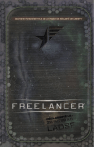
Lien public mis à jour
Le lien public vers votre chat a été mis à jour.
